Jak převést animované GIFy na soubory MOV bez ztráty kvality
Existuje mnoho důvodů, proč musíte převést animované obrázky GIF na MOV. Jako formát obrázku nemůže GIF uložit zvuk na pozadí. Proto musíte animovaný obrázek převést na video, aby bylo možné dodat zvuk. Přestože je GIF na sociálních sítích populární, MOV nabízí lepší kvalitu. V tomto tutoriálu se dozvíte, jak na to převést animované GIFy na MOV videa na počítači nebo online snadno.
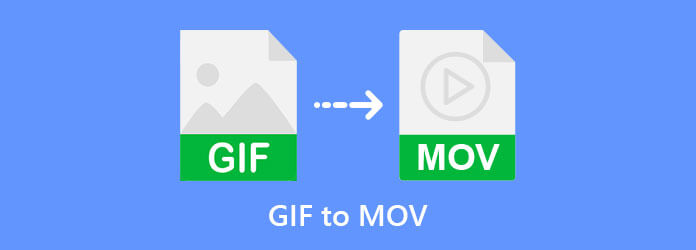
Blu-ray Master Video Converter Ultimate je nejlepší způsob, jak převést obrázky GIF na videa MOV. Může produkovat nejlepší kvalitu výstupu pomocí pokročilé technologie. Ještě důležitější je, že všechny funkce jsou snadno použitelné.
Hlavní vlastnosti nejlepšího převodníku GIF na MOV
Jak převést GIF na MOV na PC
Otevřete GIFy
Nejlepší převaděč GIF na MOV nabízí dvě edice, jednu pro Windows 11/10/8/7 a druhou pro Mac OS X. Nainstalujte si do počítače správnou edici a spusťte ji, když potřebujete převést GIF na videa. Přejít na MV okno z horní pásky. Klikněte na přidat a otevřete GIF nebo GIFy, které chcete převést na videa.
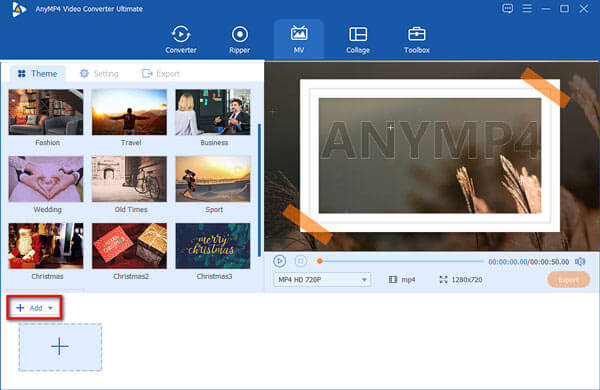
Přidejte hudbu na pozadí
Nyní můžete upravovat animovaný obrázek GIF na scénáři. Chcete-li použít zvuk na pozadí, přejděte na nastavení kartu na levé horní straně a vyhledejte Audio stopa sekce. Zaškrtněte políčko vedle Hudba v pozadí. Roztáhněte seznam a vyberte skladbu z knihovny nebo klikněte na + tlačítko pro přidání zvukového souboru z pevného disku.
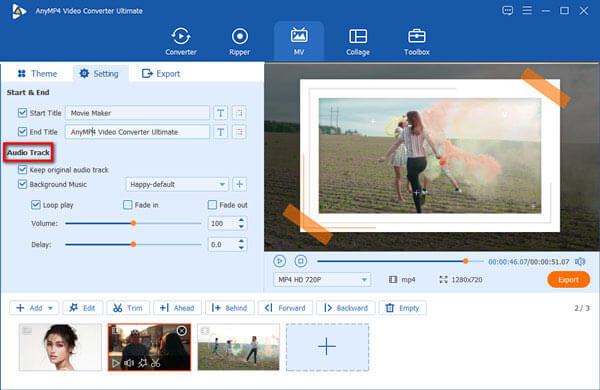
Převést GIF na MOV
Náhled videa pomocí panelu kompozice. Roztáhněte nabídku profilu pod panelem kompozice a vyberte MOV. Vydejte se k Vývoz nastavte název souboru a cílovou složku. Nakonec klikněte na Vývoz pro zahájení převodu GIF do formátu MOV.
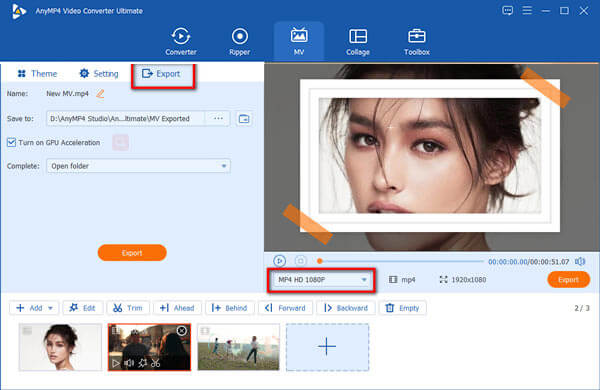
Související:
Je obtížné najít program, který by současně podporoval vstupní formáty GIF a výstupní video. Nejnovější verze aplikace Adobe Photoshop CC umí otevřít animovaný GIF do vrstev a můžete jej exportovat do souboru videa MOV. Pokud již máte program na ploše, jsou k dispozici níže uvedené kroky.
Spusťte software pro převod GIF na MOV, přejděte do nabídky Soubor a vyberte Otevřeno. Dále otevřete animovaný GIF, který chcete změnit. Může zpracovat pouze jeden GIF za čas.
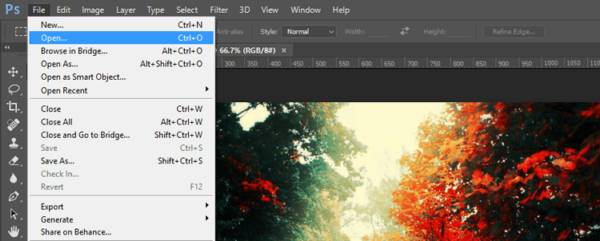
Přejít na Windows na horní liště a povolte časová osa. Nyní se časová osa zobrazí dole.
Klepněte na tlačítko Menu ikonu na panelu časové osy a vyberte Převést na časovou osu videa.
Vrstvy GIF se změní na snímky videa.
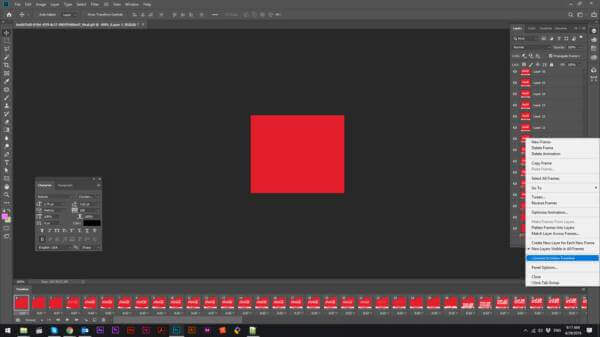
Stiskněte Menu znovu ikonu a vyberte Vykreslit video místo toho
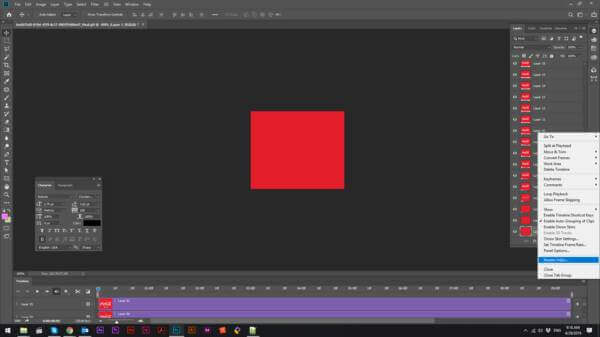
Přejděte na stránku Soubor v horní nabídce vyberte Vývoz a pak Vykreslit video.
Na Vykreslit video dialog, zapište si název souboru, nastavte adresář umístění a další možnosti. Stáhněte dolů Formát vyberte možnost QuickTime, Klepněte na tlačítko poskytnout pro potvrzení.
CloudConvert je cloudová platforma pro převod souborů. Existuje bezplatný plán s určitými omezeními, jako je 25 konverzí za den, maximální velikost souboru 1 GB a další. Můžete také zaplatit 9.00 $ měsíčně za prémiový účet, abyste odemkli omezení.
Pokud potřebujete převést GIF na soubory MOV, navštivte ve svém prohlížeči https://cloudconvert.com/gif-to-mov.
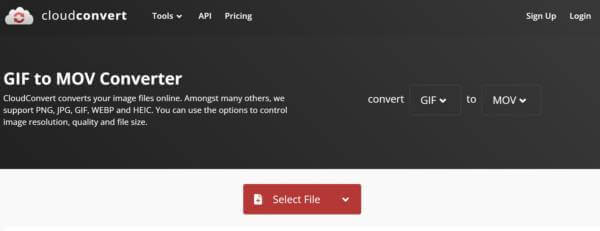
Klepněte na tlačítko Šipka vedle Zvolte soubor a vyberte vstupní zdroj, např Z mého počítače, Podle adresy URL, Z Disku Google, a více. Poté nahrajte GIFy.
Nezapomeňte vybrat MOV z Převést na Jídelní lístek. Pokud chcete upravit možnosti, klepněte na Toolkit ikona.
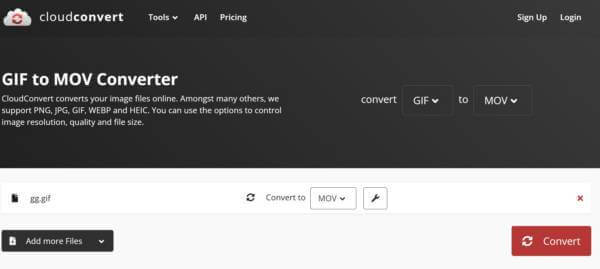
Stiskněte Konvertovat tlačítko pro zahájení převodu GIF na MOV. Po dokončení si můžete stáhnout soubor videa.
ConverterApp je bezplatný online převodník GIF na MOV. Nemá žádné možnosti týkající se platby nebo registrace. Podle našeho výzkumu nemá také omezení velikosti souboru, ale dojde k chybě, pokud nahrajete velký soubor GIF. Navíc dokáže zpracovat pouze jeden GIF za čas.
V prohlížeči přejděte na https://converter.app/gif-to-mov/.
Otevřete okno Průzkumníka souborů, vyhledejte soubor GIF v počítači a přetáhněte obrázek na webovou stránku.
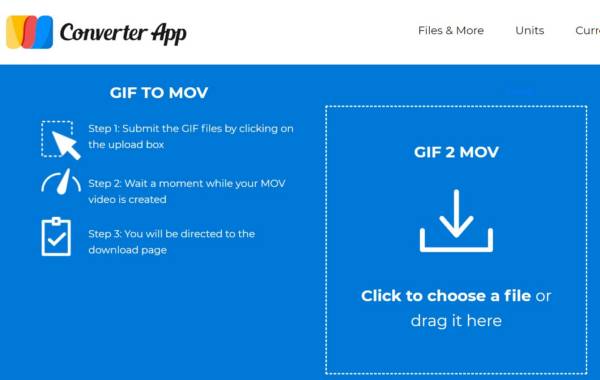
Po nahrání GIF se automaticky převede GIF na MOV. Po zobrazení výzvy klepněte na Ke stažení a uložte video MOV do počítače.
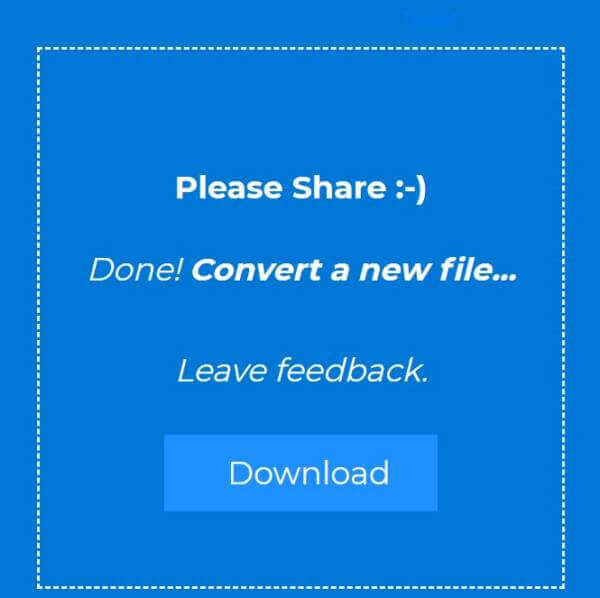
Poznámka:Na webových stránkách je mnoho reklam a musíte být opatrní.
OnlineConvertFree je další způsob, jak převést GIF na MOV online. Bezplatná verze vám umožňuje zpracovat až dva soubory GIF najednou. Kromě toho se zobrazí chybová zpráva, pokud je váš soubor GIF velmi velký.
Zkopírujte a vložte https://onlineconvertfree.com/convert-format/gif-to-mov/ do adresního řádku v prohlížeči.
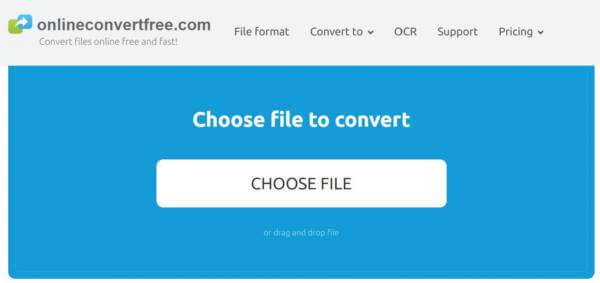
Klepněte na tlačítko VYBERTE SOUBOR a nahrajte obrázek GIF.
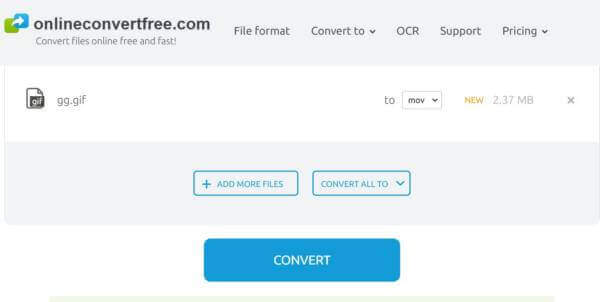
Poté stáhněte dolů PŘEVÁDĚT VŠE NA a vyberte MOV v Video panel. Klikněte na KONVERTOVAT tlačítko pro zahájení převodu GIF na MOV. Nakonec si stáhněte video soubor.
Můžete v iMovie přeměnit GIF na video?
iMovie je video editor a podporuje MOV, M4V a část souborů MP4. Vzhledem k tomu, že GIF je formát obrázku, iMovie jej nemůže otevřít přímo. Musíte převést GIF na MOV pro iMovie pomocí převodního programu třetí strany.
Je bezpečné převádět GIF na MOV online?
Většina online aplikací pro převod GIF na MOV slibuje, že po převodu vaše soubory smaže. Soukromé soubory však na internet raději nenahrávejte. Jsou pouze jednoduchým nástrojem, který vám pomůže zkontrolovat vliv GIF na konverzi videa
Jak dlouho trvá převod GIF na video?
Záleží na vaší situaci včetně hardwaru a softwaru. Pokud například používáte staré zařízení, může převod vašich GIFů trvat déle. Pokud jde o online převodníky GIF na video, délku času určují vaše internetové připojení a velikost souboru.
Tato příručka hovořila o tom, jak převést animované obrázky GIF na video soubory MOV ve Windows, Mac a online. Některé z nich jsou k použití zcela zdarma a jiné vyžadují určitý druh platby. Chcete-li získat nejlepší kvalitu výstupu, je Blu-ray Master Video Converter Ultimate tou nejlepší volbou pro průměrné lidi i pokročilé uživatele. Pokud máte lepší návrhy nebo jiné otázky k tomuto tématu, neváhejte zanechat zprávu pod tímto návodem.
Více Reading
AVI na MOV - 5 účinných metod pro převod AVI na MOV v systému Mac
Co byste měli dělat, když soubory AVI nelze přehrávat přímo v systému Mac? Jaké jsou nejlepší metody pro převod AVI na MOV? Prostě se z článku dozvíte více o 5 nejúčinnějších metodách.
Top 15 MP4 to GIF Converter Software pro vytvoření videa do GIF
Jaké jsou nejlepší metody převodu MP4 na GIF? Více podrobností o 5 MP4 se dozvíte v GIF převodníku Apps a online programech 10.
Top 10 Video na GIF Converter - Převést video do GIF volně
Pokud potřebujete převést video soubory do formátu GIF, můžete se dozvědět více podrobností o nejlepším videu 10 pro převodníky GIF z článku.
Nejlepší 4 metody pro převod videí AVI na animované soubory GIF
Právě jsme zveřejnili čtyři snadné způsoby, které vám pomohou převést video soubory HD AVI na animované obrázky GIF v počítači a notebooku, a podrobného průvodce v tomto příspěvku.